| 일 | 월 | 화 | 수 | 목 | 금 | 토 |
|---|---|---|---|---|---|---|
| 1 | 2 | 3 | ||||
| 4 | 5 | 6 | 7 | 8 | 9 | 10 |
| 11 | 12 | 13 | 14 | 15 | 16 | 17 |
| 18 | 19 | 20 | 21 | 22 | 23 | 24 |
| 25 | 26 | 27 | 28 | 29 | 30 | 31 |
- 그로스 마케팅
- 로그 변환
- 데이터 핸들링
- 3기가 마지막이라니..!
- 인프런
- 그로스 해킹
- Growth hacking
- XGBoost
- DENSE_RANK()
- 데이터 증식
- 캐글 산탄데르 고객 만족 예측
- ARIMA
- 그룹 연산
- 분석 패널
- 리프 중심 트리 분할
- splitlines
- tableau
- 캐글 신용카드 사기 검출
- lightgbm
- pmdarima
- sql
- 부트 스트래핑
- 컨브넷
- ImageDateGenerator
- WITH ROLLUP
- 데이터 정합성
- python
- 마케팅 보다는 취준 강연 같다(?)
- 스태킹 앙상블
- WITH CUBE
- Today
- Total
목록시각화/태블로 굿모닝 굿애프터눈 (6)
LITTLE BY LITTLE
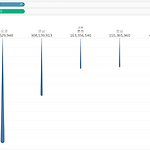 [6] 태블로 굿모닝 굿애프터눈 - 라운드형 막대 차트, 평균 라인, 밀도 맵
[6] 태블로 굿모닝 굿애프터눈 - 라운드형 막대 차트, 평균 라인, 밀도 맵
1. 라운드형 막대차트 만들기(물방울 모양 그래프) 막대 끝이 사각형이 아닌 둥근 형태의 막대 차트 끝에 둥근 형태를 만들기 위해 '결합된 축' 이용 기존 막대차트보다는 심미적으로 Viz를 구성하고자 할 때 유용 기존 막대보다 끝이 둥글기 때문에 실제 값보다 레이블의 위치가 약간 왜곡될 수 있다는 점 주의 영상 참고 더보기 https://youtu.be/G9GKZ0NkGfg 매출(합계)를 행 선반에 올리고, 그 옆에 더블클릭해서 AVG(0) 입력 후 엔터, 축에 드래그하기. 마크카드 - 라인으로 변경 열 선반의 측정값 이름을 마크카드 - 경로에 올려놓기 지역 필드를 열 선반에 올리고, 표준 - 전체보기로 변경 매출이 큰 순서로 정렬하기위해서 지역 - 세모옵션 - 정렬 - 정렬 기준 : 필드 - 내림차순 ..
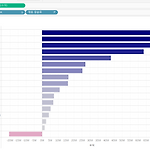 [5] 태블로 굿모닝 굿애프터눈 - 중급 : Part5.테이블 계산 함수 만들기
[5] 태블로 굿모닝 굿애프터눈 - 중급 : Part5.테이블 계산 함수 만들기
*영상 참고 더보기 https://youtu.be/KI4tOfTxmFs 목차 테이블 계산 만들기 RANK 함수로 순위 표시하기 FIRST, LAST 함수를 써서 양쪽 라인 강조하기 TOTAL 함수로 전체 값 표시하기 WINDOW_AVG 함수로 전체 평균과 연 평균 이상/미만 구분하기 1~5를 응용한 대시보드 만들기 1. 테이블 계산 만들기 & 2. RANK 함수로 순위 표시하기 합계(수익) 필드를 열 선반에 올린다. 제품 중분류를 더블클릭하여 행 선반에 올리고, 우클릭 - 정렬 탭에서 필드 - 수익 기준 내림차순 정렬한다. 표준 - 전체보기 합계(수익)을 마크 카드 - 색상에 추가 제품 중분류별 수익 기준 1~17위까지 표현하는 계산식을 만들어보자. ▼클릭 → 계산된 필드 만들기 - RANK 필드명 지정..
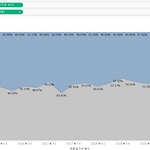 [4] 태블로 굿모닝 굿애프터눈 - 그룹과 집합, 데이터 설명
[4] 태블로 굿모닝 굿애프터눈 - 그룹과 집합, 데이터 설명
26. 그룹과 집합 차이 * 영상 참고 더보기 https://youtu.be/S9n_Gg3UdOk 목표 '그룹'은 항목 내 멤버들을 묶어주는 것이고, '집합'은 집합에 포함되는지 아닌지로 나누는 것이 큰 차이다. 즉, 그룹은 항목들을 여러 그룹으로 묶을 수 있지만, 집합은 포함되는지 아닌지로만 구분이 된다. 사용한 주요 기능 영역 차트 만들기 그룹 만들기 퀵 테이블 계산 중 구성 비율 구하기 퀵 테이블 계산 편집하기 집합 만들기 결합된 집합 만들기 매출을 더블클릭하여 행 선반에 올려놓는다. 주문 일자 필드를 열 선반에 올려놓고, 우클릭하여 '연속형 - 분기'로 설정해준다. 분기별 매출액 추이가 라인차트로 나타난다. 마크 카드 - 영역으로 변경한다. 전체 영역 차트를 시도 필드 기준 그룹을 설정해보자. 수..
 [3] 태블로 굿모닝 굿애프터눈 - 분산형 차트, 트리형 차트, 하이라이트 테이블
[3] 태블로 굿모닝 굿애프터눈 - 분산형 차트, 트리형 차트, 하이라이트 테이블
6. 분산형 차트 만들기 * 영상 참고 더보기 https://youtu.be/w4C89GmvnY0 목표 분산형 차트는 "측정값 간의 (상관)관계 파악"을 위한 시각화의 한 방식이다. 열 선반과 행 선반에 각각 측정값을 배치하면 자동적으로 분산형차트가 만들어진다. (분산형 차트는 2~4개의 측정값이 필요하다.) 열,행 선반에 올리는 필드는 고정적 배치가 가능하지만, 자유도를 주기위해서 별도의 매개변수를 만들어서 분산형 차트를 더 다양하게 활용할 수도 있다. 여기서는 수익과 할인율 필드로 두 필드의 상관관계를 살펴보는 분산형 차트를 만들어보자. 사용한 주요 기능 표현 방식에서 우선적으로 노출되는 차트의 종류 살펴보기 필드 기본 속성 변경 측정값 각각에 색상,크기 배정 분석 패널에서 추세선 활용 툴바에서 행과..
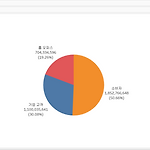 [2] 태블로 굿모닝 굿애프터눈 - 파이 차트, 도넛 차트, 임시 계산
[2] 태블로 굿모닝 굿애프터눈 - 파이 차트, 도넛 차트, 임시 계산
파이 차트 *영상 참고 더보기 https://youtu.be/hT2E5YLhcAE 목표 전체를 구분해서 보기 위해 차원을 색상에 넣으면, 차원에 포함되어있는 수에 따라 1/N으로 동일한 크기로 나뉘어지는데, 전체에서 각각의 portion을 살펴보기 위해서 측정값을 각도에도 넣어줌 다만, 파이차트는 총합에 대한 값을 보여주기 힘들고, 추가적인 메시지를 주는데 한계가 있어서, 파이차트보다는 도넛차트가 많이 쓰임 사용한 주요 기능 표현 방식을 활용해 파이 차트 만들기 필드 기준 내림차순 정렬 퀵 테이블 계산 - 구성 비율 구하기 워크시트 제목에 총합계 표현 파이 차트는 전체 중 차지하는 비중을 알아보기 위한 차트 전체에서 각각의 portion을 알기위해 측정값을 마크 카드 - 각도 위에 올려주면 그 중 큰 값..
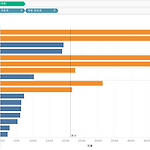 [1] 태블로 굿모닝 굿애프터눈 - 3-1.기본 차트 만들기
[1] 태블로 굿모닝 굿애프터눈 - 3-1.기본 차트 만들기
1.태블로 차원 측정값 비교하기 *유튜브 강의 참고 더보기 https://youtu.be/SabNtR4ZYYk 2. 불연속형 vs 연속형 *유튜브 강의 참고 더보기 https://youtu.be/1u0Gg8_vMQ8 연속형에만 "축"이 존재한다. 3. 기본 차트 만들기 3-1. 막대 차트 만들기 *유튜브 강의 참고 더보기 https://youtu.be/UYinI6Dt5Hg 목표 기본적으로 집계 방식을 통해 우선 차트를 만들고, 이것을 분할해서 보는 기준은 차원의 값으로 결정되는데, 그 출발이 막대 차트부터 시작 사용한 주요 기능 측정값 필드 더블클릭해서 차트 만들기 차원 값 가져와서 차트 여러개로 나누기 행과 열 바꾸기 마크 레이블 표시 레이블 위치 변경 연속형/불연속형 기준으로 색상 입히기 필드 우클릭..
